インストール
Web ブラウザを起動し,アドレスバーに http://winscp.net/eng/translations.php と入力します.
翻訳ファイル( WinSCP Translations )のページが表示されます。真ん中あたりの「Japanese」をクリックしてダウンロードします.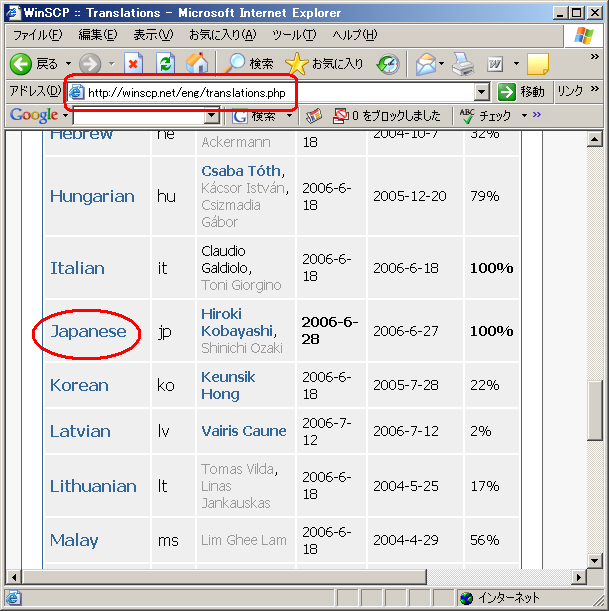
「ファイルのダウンロード」ダイアログが表示されるので,”開く” もしくは”保存”をクリックして展開(解凍)してください。
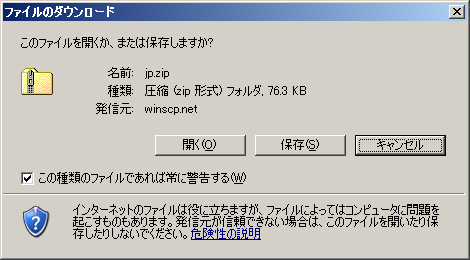
[展開ウィザード]ダイアログが表示されるので、[次へ]ボタンをクリックしてください。
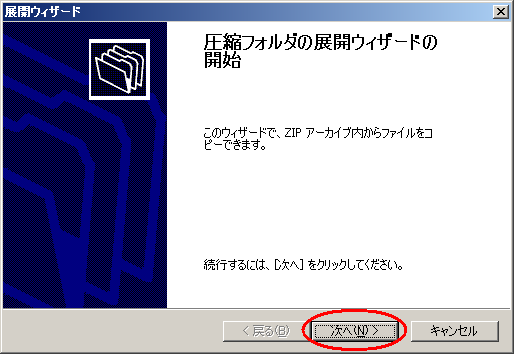
[展開先の選択]ダイアログでは、WinSCP3 をインストールしたディレクトリ (通常は C:\Program files\WinSCP3 )を入力し、[次へ]ボタンをクリックしてください。
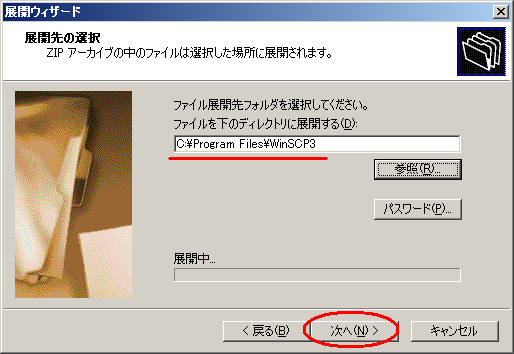
[展開の完了]ダイアログが表示されます。 展開されたファイルを表示する必要がなければ、チェックフラグを外します。 [完了]ボタンをクリックしてください。
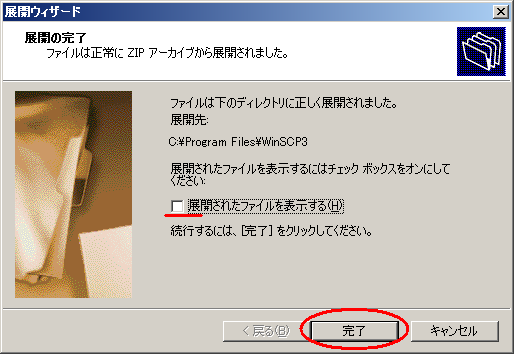
デスクトップ上にある WinSCP3 を起動してください。

[WinSCP Login]ダイアログが表示されます。「Languages」ボタンを押して「Japanese - 日本語」を選択してください。
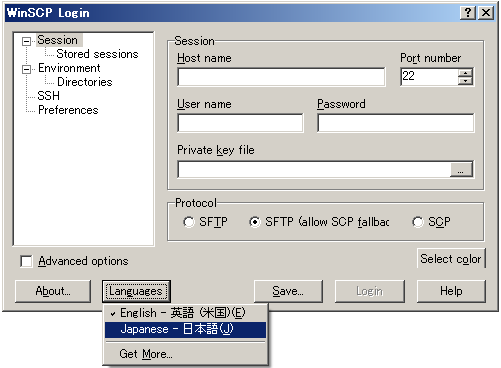
「Language」ボタンで言語を切り替えるとボタンが下の方に消えてしまうバグがあるので、ダイアログ右上の[×]ボタンで一旦終了してください。
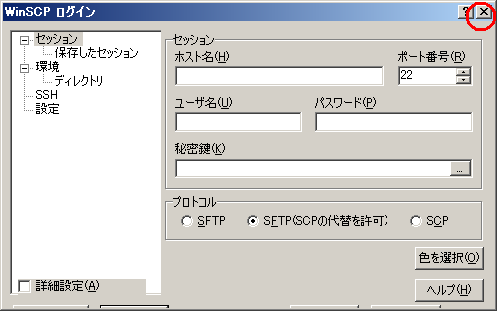
起動しなおすとボタンの位置は元に戻ります。

設定
ホスト名等の設定は こちら をご覧ください。